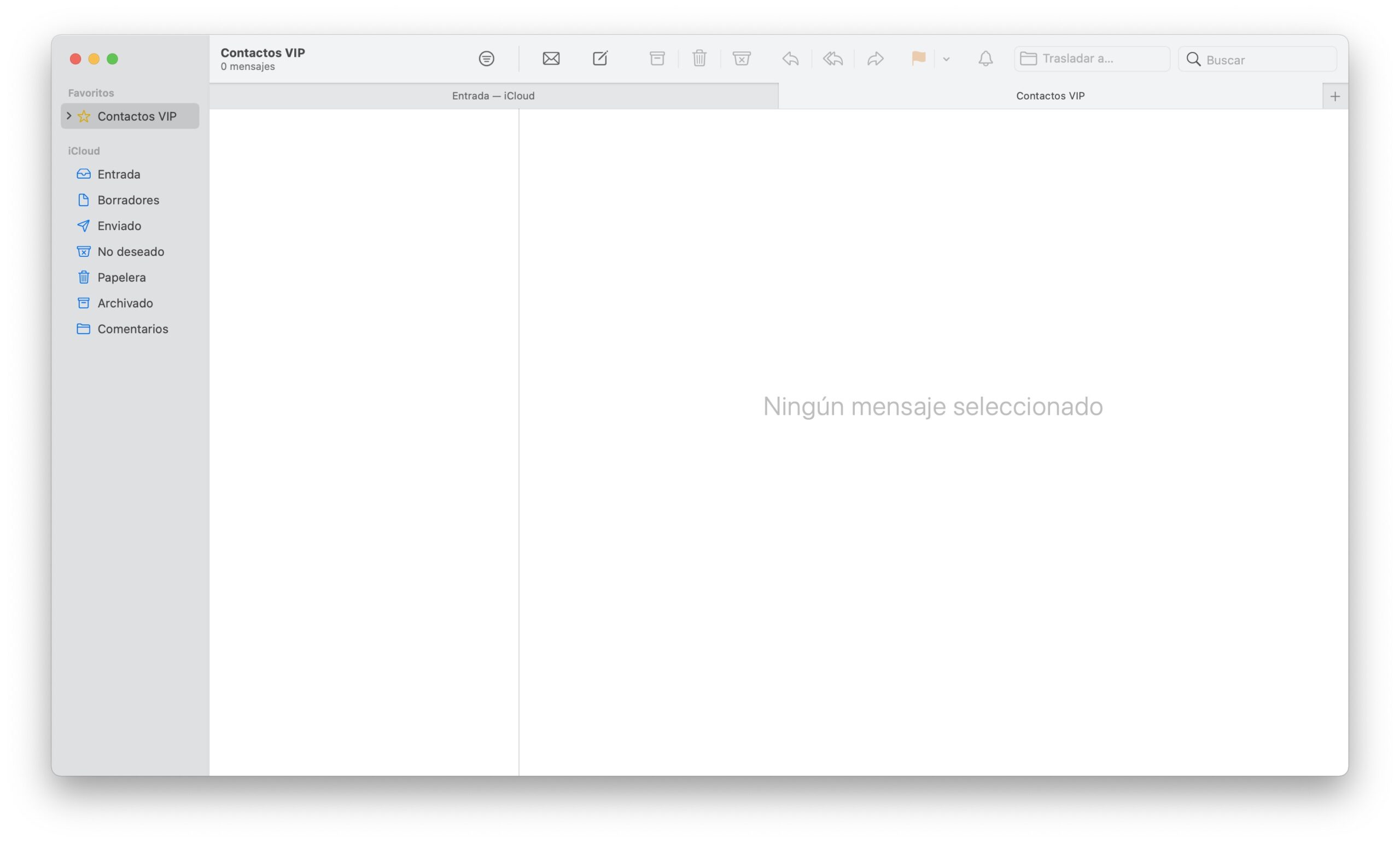Una de las principales virtudes de utilizar la app Mail en nuestro Mac, además de su magnífica integración con el resto del sistema operativo, es la capacidad de gestionar varias cuentas de correo desde un solo lugar. Esto conlleva que podemos acabar con mucha, mucha información en una sola app, por lo que poder ordenar mejor nuestro espacio de trabajo mediante pestañas puede ser una gran idea. Veamos cómo hacerlo.
Pestañas según los buzones, un vistazo rápido a nuestro correo
En general nos desplazaremos por los diferentes buzones de correo electrónico a través de la barra lateral izquierda. Una buena forma de hacerlo, sin duda, pero que a veces puede quedarnos algo pequeña. Combinar este sistema con las pestañas que nos ofrece la app es una excelente idea para poder ver, casi de un solo vistazo, todas nuestras cuentas y actividades.
Lo primero que tendremos que hacer para empezar a trabajar con pestañas en la app Mail de nuestro Mac es mostrar la barra correspondiente. Esto lo haremos en el menú Visualización, activando la opción Mostrar barra de pestañas. Una vez esta aparezca, abrir una nueva pestaña es tan fácil como tocar el pequeño símbolo + de la parte derecha de la misma.
Con las diferentes pestañas abiertas la idea es navegar al buzón que nos interesa ver en cada una de ellas. Así ya no tendremos que dedicar tiempo a buscar este en la barra lateral, simplemente cambiaremos de pestaña y podremos ver la información. Las pestañas recordarán qué información estaban mostrando, por lo que podemos cerrar Mail tranquilamente con la seguridad de que se reabrirá exactamente como lo dejamos.
Control (⌃) + Tab o Shift (⇧) + Control (⌃) + Tab nos permitirá recorrer las diferentes pestañas de forma sucesiva. Un atajo de teclado interesante que nos evitará ir haciendo clic a las diferentes pestañas que, por cierto, podemos reordenar simplemente arrastrándolas en la posición que deseemos.
Bien, veamos ahora como poder ver todas nuestras pestañas de forma eficiente. Más allá de seleccionar una u otra desde la barra de pestañas, podemos acudir al menú Visualización y tocar en Mostrar todas las pestañas para tener una visión global de todas las que tenemos abierta.
Cerrar una pestaña es tan fácil como tocar la pequeña crucecita que aparece a su izquierda, igual que haríamos en Safari. Y para dejar de utilizar la barra de pestañas basta con que las cerremos todas y acudamos al menú Visualización, a tocar la opción Ocultar barra de pestañas.
Nada más. Fácil, ¿verdad? Un recurso poco conocido que puede sernos de gran utilidad si solemos gestionar mucha cantidad de información desde la app Mail. Unas pestañas dedicadas a ciertos buzones manteniendo, por ejemplo, una pestaña más general puede ser un excelente sistema.